Інформація про акумулятор вашого Macbook
Натискаємо на яблучко я в верхньому лівому кутку і вибираємо «Про це комп'ютері», потім «Детальніше». У вікні, в лівій колонці тиснемо «Електроживлення». Має вийти як на зображенні нижче.
Інформація про акумулятор Macbook
Також здоров'я акумулятора можна контролювати за допомогою маленької утиліти coconutBattery, на момент виходу статті актуальна версія 2,8. Завантажити її можна абсолютно безкоштовно на офіційному сайті. Можливості програми: поточний заряд, поточну витрату акумулятора (в мАг), максимальна ємність акумулятора (в мАг), проектна ємність, кількість перезаряджень, різна інформація про комп'ютер, включаючи вік, модель, температуру.
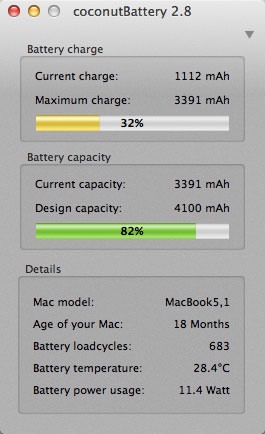
Калібруємо акумулятор Macbook
Компанія Apple рекомендує періодично (близько одного разу в один-два місяці) робити калібрування батареї. Проста процедура повної зарядки і розрядки дозволить повернути кілька сот загублених міліампер заряду вашому акумулятора. Рекомендується робити так:
- Заряджаємо батарею до тих пір, поки MagSafe не займеться зеленим або індикатор батареї в верхньому меню не повідомить про повному заряді.
- Дати акумулятора побути повністю зарядженим не менш 2 годин, при цьому можлива працювати з ноутбуком від мережі.
- Потім відключаємо зарядний пристрій до повідомлення про швидке розрядження акумулятора.
- Зберігаємо все не збережене, закриваємо всі програми, але не виключаємо ноутбук, поки він сам не відключиться перейшовши в режим сну.
- Ми залишаємо комп'ютер блимати білим індикатором сну годин на 5-6, щоб заряд витратився повністю.
- Підключаємо ноутбук до мережі і безперервно заряджаємо повністю, при цьому можна їм користуватися.
Ця нехитра маніпуляція допоможе тримати акумулятор в формі.
Навігація по публікаціям
Непогано ... Спробую починають свою батарею. У мене після зміни індексу в прошивці з китайського на призначений для користувача SMC вивалився 😀 стільки цікавого в Console знайшов, а ось з батарейкою досі не розібрався. Спасибі тобі величезне 🙂
p.s. поліз під капот за параметрами батарейки